WordPress วนรอบและฟังก์ชั่น Get_page() และ Get_post()
เผยแพร่แล้ว: 2022-09-27ใน WordPress เนื้อหาที่คุณเห็นบนหน้าจะถูกเก็บไว้ในฐานข้อมูล จากนั้น WordPress จะใช้ระบบเทมเพลตเพื่อตัดสินใจว่าจะใช้เทมเพลตใดเพื่อแสดงเนื้อหาบนหน้า มีสองวิธีในการรับเนื้อหาที่จัดเก็บไว้ในฐานข้อมูล อย่างแรกคือการใช้ลูป WordPress ประการที่สองคือการใช้ฟังก์ชัน WordPress get_page() และ get_post() วนรอบ WordPress เป็นรหัสที่ใช้โดย WordPress เพื่อแสดงเนื้อหาบนหน้า ลูปเขียนด้วย PHP และทรงพลังมาก สามารถใช้เพื่อแสดงเนื้อหาจากฐานข้อมูลในลำดับใดก็ได้ที่คุณต้องการ ฟังก์ชัน WordPress get_page() สามารถใช้เพื่อรับเนื้อหาของหน้าเฉพาะจากฐานข้อมูล สามารถใช้ฟังก์ชัน get_post() เพื่อรับเนื้อหาของโพสต์เฉพาะจากฐานข้อมูล ฟังก์ชันทั้งสองนี้ใช้ ID เป็นพารามิเตอร์ ID เป็นตัวระบุเฉพาะสำหรับเนื้อหาบางส่วนในฐานข้อมูล WordPress ในการรับเนื้อหาของเพจที่มี ID เป็น 5 คุณจะต้องใช้โค้ดต่อไปนี้: $page_5_content = get_page(5); ในการรับเนื้อหาของโพสต์ด้วย ID 10 คุณจะต้องใช้รหัสต่อไปนี้: $post_10_content = get_post(10);
ฉันจะรับข้อมูลจากหน้าใน WordPress ได้อย่างไร
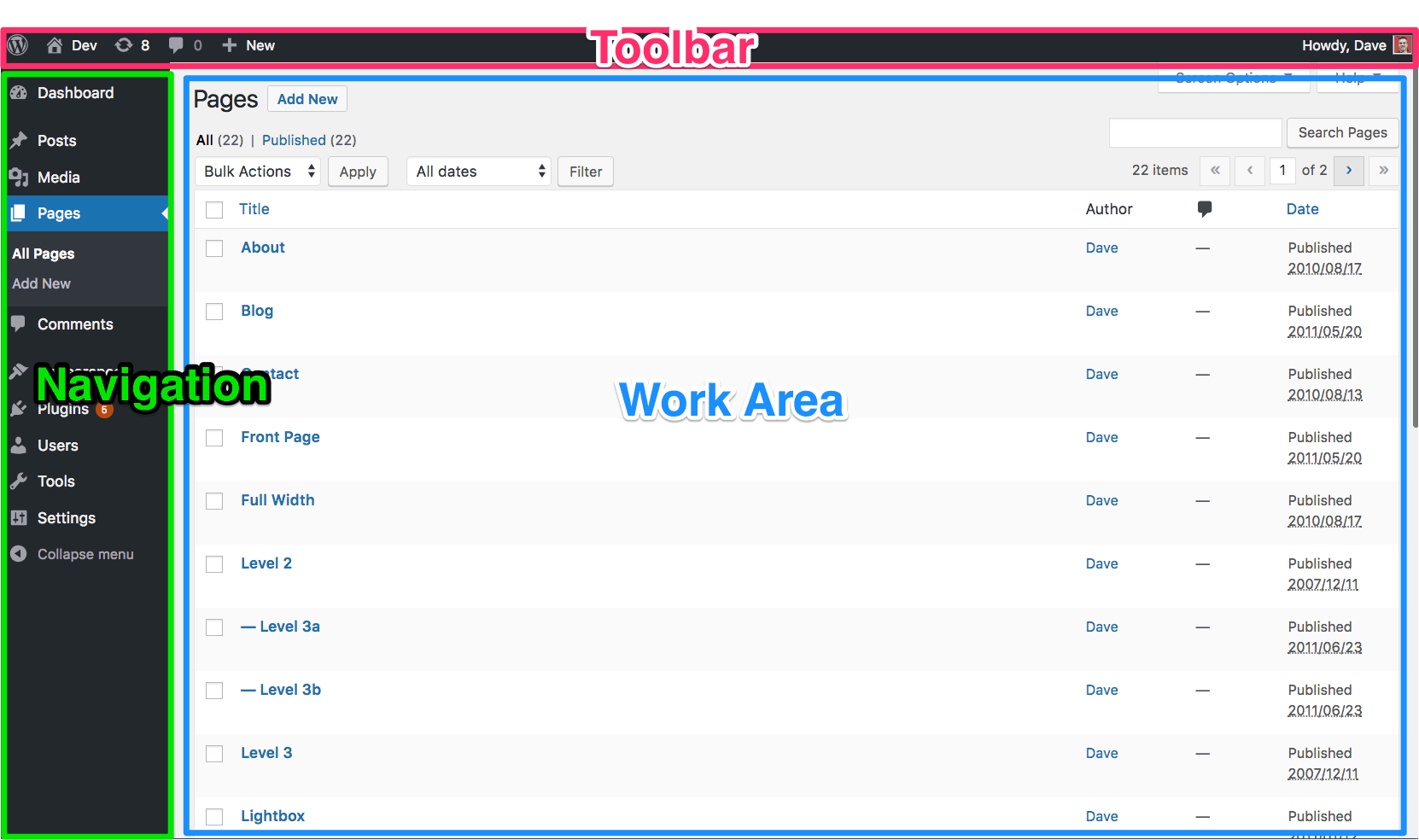 เครดิต: wpsmackdown.com
เครดิต: wpsmackdown.comมีสองสามวิธีในการรับข้อมูลจาก หน้า WordPress วิธีหนึ่งคือการใช้ WordPress REST API อีกวิธีหนึ่งคือการใช้ WordPress Query API
ฟังก์ชัน Get_page() ใน WordPress
สามารถใช้เมธอด get_page() เพื่อรับข้อมูลจากเพจ WordPress ในการส่งคืนข้อมูลสำหรับเพจเฉพาะ ฟังก์ชันจะใช้ ID ของเพจหรือออบเจกต์ของเพจเป็นอินพุต อีกทางเลือกหนึ่งคือการใช้ฟังก์ชัน get_page() เพื่อเข้าถึงเนื้อหาของหน้าอื่นใน WordPress ต้องติดตั้งและเปิดใช้งานปลั๊กอินก่อนจึงจะสามารถใช้งานได้ คุณสามารถดูคำแนะนำทีละขั้นตอนเกี่ยวกับวิธีการติดตั้งปลั๊กอิน WordPress ได้ในคำแนะนำทีละขั้นตอนของเรา หลังจากที่คุณเปิดใช้งานแล้ว คุณสามารถฝังเนื้อหาของหน้าจากโพสต์หรือหน้าที่คุณต้องการเปิดได้ จากนั้น ที่ไอคอนเพิ่มบล็อก 'บวก' ให้พิมพ์ ' แทรกหน้า ' สุดท้าย คุณสามารถใช้เนื้อหาของบล็อก 'เนื้อหาของหน้า' เพื่อเขียนเนื้อหาของโพสต์หรือหน้าของคุณ
ฉันจะรับเนื้อหาของหน้าอื่นใน WordPress ได้อย่างไร
มีหลายวิธีที่คุณสามารถรับเนื้อหาของหน้าอื่นใน WordPress ได้ วิธีหนึ่งคือการใช้ ฟังก์ชัน WordPress get_page_by_title () ฟังก์ชันนี้จะใช้ชื่อของเพจที่คุณต้องการดึงข้อมูลเป็นพารามิเตอร์ อีกวิธีหนึ่งคือการใช้ฟังก์ชัน WordPress get_pages() ฟังก์ชันนี้จะคืนค่าอาร์เรย์ของหน้าทั้งหมดในเว็บไซต์ WordPress ของคุณ
ฉันจะดูเนื้อหาของโพสต์ใน WordPress ได้อย่างไร
คลิก 'การตั้งค่า' เพื่อเริ่มอ่านบนแดชบอร์ดผู้ดูแลระบบ WordPress ของคุณ จากนั้นเลือก "โพสต์ล่าสุดของคุณ" จากเมนู "แสดงหน้าแรก" หลังจากนั้น แท็บบันทึกการเปลี่ยนแปลงจะปรากฏขึ้น วิธีที่ง่ายที่สุดในการแสดงบทความ WordPress บนโฮมเพจของคุณคือใช้สิ่งนี้
หน้าตารางสินค้าทั้งหมด
เลือกชื่อหน้าใหม่ของคุณ เช่น ผลิตภัณฑ์ทั้งหมด จากนั้นคลิกที่แท็บหน้า ป้อนรหัสต่อไปนี้ลงในฟิลด์เนื้อหาของเพจในโปรแกรมแก้ไขข้อความ: table> br> br br> Product ราคาอธิบายเป็น %22ราคา%22. *br> **br************ *tbody* br> * คือการรวมกันของคำว่า "beginning" และ "product" ภาษาถูกกำหนดด้วยวิธีต่อไปนี้: [td]Widget*/td[/td] **br** $10.00/**td** $12.50 /**td** $12.50 /**td** $12.50 /**td** $12.50 /**td** $12.50 /**td** $12.50 /* *td** $12.50 /**td** br>/tr> br>/tr> * เป็นค่าตัวเลข *br*Pillow */*pd** *br *td * $20.00 */td *br */tr* *br เป็นไปได้ไหมที่จะสร้างหุ่นยนต์? “br” /*d /*d /*br /td /*d /*br /td /*d /*br / *br* *td**$15.00. */tr* *br> */tbody *br ***** /table/br/ ถัดไป เพิ่มชื่อให้กับเพจของคุณในโปรแกรมแก้ไขข้อความ จากนั้นคลิกที่ เผยแพร่ ปุ่มเผยแพร่สามารถพบได้ในส่วนเผยแพร่ คุณสามารถเพิ่มไฟล์ได้โดยคลิกปุ่มเพิ่มไฟล์ภายใต้หัวข้อ Select Files to Publish ในหน้า Publish หลังจากที่คุณเลือกเพิ่มไฟล์แล้ว ให้ไปที่โฟลเดอร์ที่คุณบันทึกตารางผลิตภัณฑ์ทั้งหมดแล้วคลิกเปิด ไปที่ตารางผลิตภัณฑ์และคลิกที่คอลัมน์ Th เพื่อเลือกผลิตภัณฑ์ทั้งหมด จากนั้นคลิกปุ่ม เผยแพร่ เพื่อเผยแพร่ผลิตภัณฑ์ของคุณ ตารางผลิตภัณฑ์สามารถพบได้ในผู้ดูแลระบบ WordPress หลังจากที่คุณได้อัปโหลดรหัสใบอนุญาตแล้ว คุณจะต้องดำเนินการตามการตั้งค่าแต่ละอย่าง และเลือกการตั้งค่าที่คุณต้องการสำหรับรายการผลิตภัณฑ์ทั้งหมดของ WooCommerce ขณะนี้ คุณสามารถสร้างหน้าที่แสดงรายการผลิตภัณฑ์ทั้งหมดของคุณได้แล้ว (ขั้นตอนที่ 3) เลือกหน้า จากเมนูหลังจากป้อนชื่อหน้าใหม่ของคุณ เช่น "ผลิตภัณฑ์ทั้งหมด" โปรดวางรหัสต่อไปนี้ลงในช่องเนื้อหาของเพจของโปรแกรมแก้ไขข้อความ [math]br[/math];[/math] table[/math] รายการนี้ได้รับการแก้ไขด้วย รายการแรกในรายการของฉันคือ มีสินค้าที่นี่. %22ราคา%22, %22br%22, %22ราคา%22, %22ราคา%22, %22ราคา%22, %22ราคา%22, %22ราคา%22 */tr* *br ประโยคแรกของพาดหัวคือ 'T. ' สิ่งต่อไปนี้สามารถอ่านได้ในร่างกาย: [math]tbody[/math] นี่คือการผกผันของคำ * [br]วิดเจ็ต *br*

ฉันจะค้นหาคำอธิบายใน WordPress ได้อย่างไร
ในธีม WordPress ส่วนใหญ่ คำอธิบายหมวดหมู่จะแสดงในหน้าเก็บหมวดหมู่เสมอ หากคุณมีธีมที่ไม่แสดงคำอธิบายหมวดหมู่ในหน้าเก็บถาวร คุณต้องแก้ไข การสร้างธีมสำหรับบุตรหลานของคุณเป็นตัวเลือกที่ดีที่สุดสำหรับการรักษาความปลอดภัยให้บุตรหลาน
ความสำคัญของ Meta Description สำหรับ Seo
การรวมคำอธิบายเมตาที่เหมาะสมไว้ในอัลกอริธึม SEO ของคุณเป็นสิ่งสำคัญ แม้ว่าคำอธิบายเมตาจะเป็นหนึ่งในสิ่งแรกที่ผู้มีโอกาสเป็นผู้เข้าชมจะได้เห็นเมื่อเข้าสู่เครื่องมือค้นหา แต่สิ่งสำคัญคือต้องตรวจสอบให้แน่ใจว่ามีประสิทธิภาพ คำอธิบายเมตาสามารถดูได้ในส่วน "การตั้งค่า" "ทั่วไป" ของ WordPress เขียนข้อความสั้นๆ แต่น่าสนใจเกี่ยวกับประเภทของเว็บไซต์ที่คุณต้องการสร้าง และทำให้มีคำหลักที่สมบูรณ์
การเพิ่มคำอธิบายเมตาลงในไซต์ WordPress ของคุณเป็นวิธีที่ง่ายที่สุดวิธีหนึ่งในการปรับปรุงการเพิ่มประสิทธิภาพกลไกค้นหาของไซต์ของคุณ เพื่อให้ได้ผลลัพธ์ที่เป็นสื่อสมบูรณ์ของคำหลัก คุณควรใส่คำและวลีที่เกี่ยวข้องกับหัวข้อของไซต์ของคุณ จะช่วยให้เครื่องมือค้นหาจัดทำดัชนีเนื้อหาของคุณได้เร็วขึ้น เพิ่มการมองเห็นเว็บไซต์ของคุณ
เนื้อหาใน WordPress คืออะไร?
การติดตั้ง WordPress ประกอบด้วยโฟลเดอร์เนื้อหา WP ในไดเร็กทอรีหลักของเว็บไซต์ที่สร้างด้วยแพลตฟอร์ม ซึ่งอธิบายว่าทำไมจึงรวมอยู่ในไฟล์การติดตั้ง รวมถึงเนื้อหาที่ยังไม่ได้จัดเก็บไว้ในฐานข้อมูล สามารถใช้ปลั๊กอิน WordPress ธีมและสื่อได้
ไม่ การลบปลั๊กอินจะไม่ลบเนื้อหาของคุณ
หากฉันถอนการติดตั้งปลั๊กอินจากเว็บไซต์ WordPress ฉันสามารถลบเนื้อหาทั้งหมดได้หรือไม่ โฟลเดอร์ปลั๊กอินประกอบด้วย เนื้อหาปลั๊กอิน เช่นเดียวกับโฟลเดอร์ WordPress-content/plugins/ หากคุณลบปลั๊กอิน คุณจะไม่สูญเสียอะไรเลย
ฉันจะค้นหารหัสหน้าเนื้อหาของหน้าใน WordPress ได้อย่างไร
บนแดชบอร์ด WordPress ของคุณ ไปที่หน้า > ทุกหน้า และพิมพ์ ID ของหน้า หลังจากเปิดหน้าเว็บแล้ว ให้เปิดและค้นหา URL ในแถบที่อยู่ของเว็บเบราว์เซอร์ หมายเลข ID ของหน้านี้ สามารถพบได้ที่นี่
หน้า WP หรือโพสต์มี ID ที่แตกต่างกัน ซึ่งสามารถใช้สำหรับแท็ก หมวดหมู่ และสื่อ หมายถึงตัวระบุที่ไม่ซ้ำกันของหน้าเว็บ คุณควรพิจารณารวมหน้าหรือโพสต์ในฟังก์ชันที่คุณกำหนดเองบนเว็บไซต์ของคุณ หากคุณต้องการใช้การตั้งค่า ID หน้ากับทุกหน้า เพียงเลือกทั้งหมดจากเมนู ID หน้า นอกจากนี้ คุณต้องดำเนินการตามขั้นตอนต่างๆ เพื่อระบุ ID ที่ไม่ซ้ำสำหรับองค์ประกอบอื่นๆ บนไซต์ของคุณ บางรายการรวมถึงสื่อ หมวดหมู่ และแท็ก ลงชื่อเข้าใช้แดชบอร์ด WordPress และวางตัวชี้เมาส์ไว้เหนือส่วนโพสต์
รหัสหน้าสำหรับหน้าเว็บเฉพาะจะแสดงใน URL ปัญหานี้เหมาะอย่างยิ่งสำหรับการเปิดเผย ID โดยใช้ส่วนขยาย WordPress ฟรี คุณสามารถดูหมายเลข ID ของเนื้อหาทั้งหมดได้โดยคลิกที่เมนูเนื้อหา คุณสามารถเปลี่ยนกลับเป็นการตั้งค่าได้อย่างรวดเร็ว หากคุณไม่ต้องการให้ WordPress แสดงหมายเลขเฉพาะนี้สำหรับเนื้อหาทุกประเภทโดยไปที่ตัวเลือกหน้าจอ โค้ด PHP ซึ่งสามารถใช้ร่วมกับ ID ของเพจ สามารถช่วยในการระบุเพจ WordPress ได้ หากต้องการดูรหัสตัวเลขขององค์ประกอบหลายรายการในเมนูเดียว ควรกำหนดค่าด้วยปลั๊กอินเปิดเผยรหัส โปรดแจ้งให้เราทราบหากคุณมีข้อเสนอแนะหรือข้อเสนอแนะโดยแสดงความคิดเห็นในส่วนความคิดเห็น
ฟิลด์รหัสหน้าในตารางโพสต์และหน้า
หากคุณต้องการให้อ้างอิงหมายเลขเฉพาะของโพสต์หรือเพจโดยใช้ชื่อ คุณสามารถใช้ ฟิลด์ ID เพจ ในตาราง Posts หรือฟิลด์ ID Page ID ในตาราง Pages
เนื้อหาของเพจ WordPress
ไม่มีคำตอบสำหรับคำถามนี้เนื่องจากขึ้นอยู่กับหน้าเฉพาะและเนื้อหาประเภทใดที่จำเป็นสำหรับหน้านั้น อย่างไรก็ตาม เคล็ดลับบางประการในการสร้างเนื้อหาสำหรับหน้า WordPress อาจรวมถึงการใช้ปลั๊กอินเพื่อช่วยในการจัดระเบียบและเลย์เอาต์ การเพิ่มสื่อ เช่น รูปภาพหรือวิดีโอ และการใช้คำหลักเพื่อช่วยในการทำ SEO
ตัวแก้ไขเนื้อหาของหน้าคือพื้นที่ที่คุณจะเพิ่มและแก้ไขเนื้อหาของหน้าภายใต้ลิงก์ถาวร ที่มุมขวาบนของหน้าต่างแก้ไข คุณสามารถเลือกระหว่างการแก้ไขภาพและข้อความโดยคลิกที่แท็บใดแท็บหนึ่งจากสองแท็บ ในโหมดข้อความ HTML จะเป็นสิ่งที่คุณต้องแก้ไข ในโหมดอื่นจะแสดงเป็นข้อความธรรมดา
